Beste Equalizer-Einstellung Spotify: Holen Sie sich besseren Musikklang
„Wie finde ich das heraus? beste Equalizer-Einstellung Spotify? Wie kann ich diese Einstellungen weiter nutzen, um das Beste zu erreichen? Spotify Musik-Streaming-Erfahrung?”
Viele Streamer glauben, dass sie beim Hören die beste Audioausgabequalität genießen können Spotify Songs, wäre die Antwort nur, High-End- oder hochwertige Kopfhörer oder Headsets zu verwenden. An einer Stelle ist das richtig, allerdings gibt es noch eine andere Methode, um die Klangqualität zu verbessern Spotify Songs – das heißt, die Besten verwenden Spotify Equalizer-Einstellungen.
Wenn Sie sich nicht bewusst sind, was ein Equalizer ist, handelt es sich tatsächlich um Geräte, die verwendet werden, um eine Klangentzerrung zu erreichen, indem die Amplitudenanpassungen von Audiosignalen bei bestimmten Frequenzen vorgenommen werden. Diese Definition könnte verwirrend sein, besonders wenn Sie nicht technikbegeistert sind. Tatsächlich betrachten einige Fachleute dies als eine Aufgabe, die überhaupt nicht benutzerfreundlich ist. Auch auf Spotify, der Equalizer ist eine versteckte Funktion, sodass einige Zeit damit verbringen könnten, nur danach zu suchen.
Sie müssen sich nicht so viele Sorgen machen. Aus diesem Grund sind wir hier, um zu helfen. Am Ende dieses Beitrags ist unser Ziel, dass Sie endlich das Beste haben Spotify Musik-Streaming-Erlebnis nach Anwendung der besten Spotify Equalizer-Einstellungen.
Artikelinhalt Teil 1. Verwendung Spotify AusgleichTeil 2. Beste Equalizer-Einstellungen für SpotifyTeil 3. Einstellen Spotify Equalizer auf MobilgerätenTeil 4. Einstellen Spotify Equalizer auf dem DesktopTeil 5. Herunterladen Spotify Songs zum Streamen auf Media Player mit EqualizernTeil 6. Zusammenfassung
Teil 1. Verwendung Spotify Ausgleich
Denn unser Ziel hier ist es, das Beste mit Ihnen zu teilen Spotify Equalizer-Einstellungen, wir lassen Sie natürlich wissen, wie Sie sie verwenden können Spotify Ausgleich. Glücklicherweise kann darauf sowohl über Desktop- als auch über mobile Apps zugegriffen werden – auf Ihrem Windows- oder Mac-PC sowie auf Android oder iOS-Geräte.
Sicherlich würde es Sie begeistern, die Geräte in die Hand zu nehmen, um den Equalizer einzurichten. Mit einem Equalizer für Spotrify können Sie die Lautstärke in verschiedenen Bereichen des Audiospektrums anpassen. So können Sie beispielsweise tiefere Frequenzen hinzufügen. Dadurch wird der Bassanteil erhöht, den Sie hören. Das Gleiche gilt für andere Frequenzen von niedrig bis hoch im Spektrum.
Endlich zugreifen Spotify Equalizer und können die beste Equalizer-Einstellung verwenden Spotifymüssen Sie sicherstellen, dass das aktuelle Gerät zum Konsumieren von Inhalten ausgewählt wurde. Sie können sich auf die folgenden Verfahren beziehen.
So verwenden Sie die besten Equalizer-Einstellungen für Spotify auf dem Handy
- Starten Sie mit Ihrem Android- oder iOS-Gerät die Spotify App und wählen Sie einfach den Titel oder einen beliebigen Inhalt aus, für den Sie spielen möchten Spotify Equalizer.
- Gehen Sie zur Ansicht „Now Playing“.
- Unten auf dem Bildschirm sehen Sie das Symbol „Gerät verbinden“. Tipp Es an.
- Sie müssen sicherstellen, dass das von Ihnen verwendete Gerät ausgewählt wurde, um auf die aktuellen Inhalte zuzugreifen.
So verwenden Sie die besten Equalizer-Einstellungen für Spotify auf PC
- Starten Sie die Spotify Desktop-App auf Ihrem Windows- oder Mac-PC.
- Gehen Sie zur Leiste „Jetzt läuft“ unten.
- Das Symbol „Gerät verbinden“ unten rechts sollte abgehakt sein.
- Stellen Sie sicher, dass Ihr Computer ausgewählt wurde, um den aktuellen Inhalt zu nutzen.
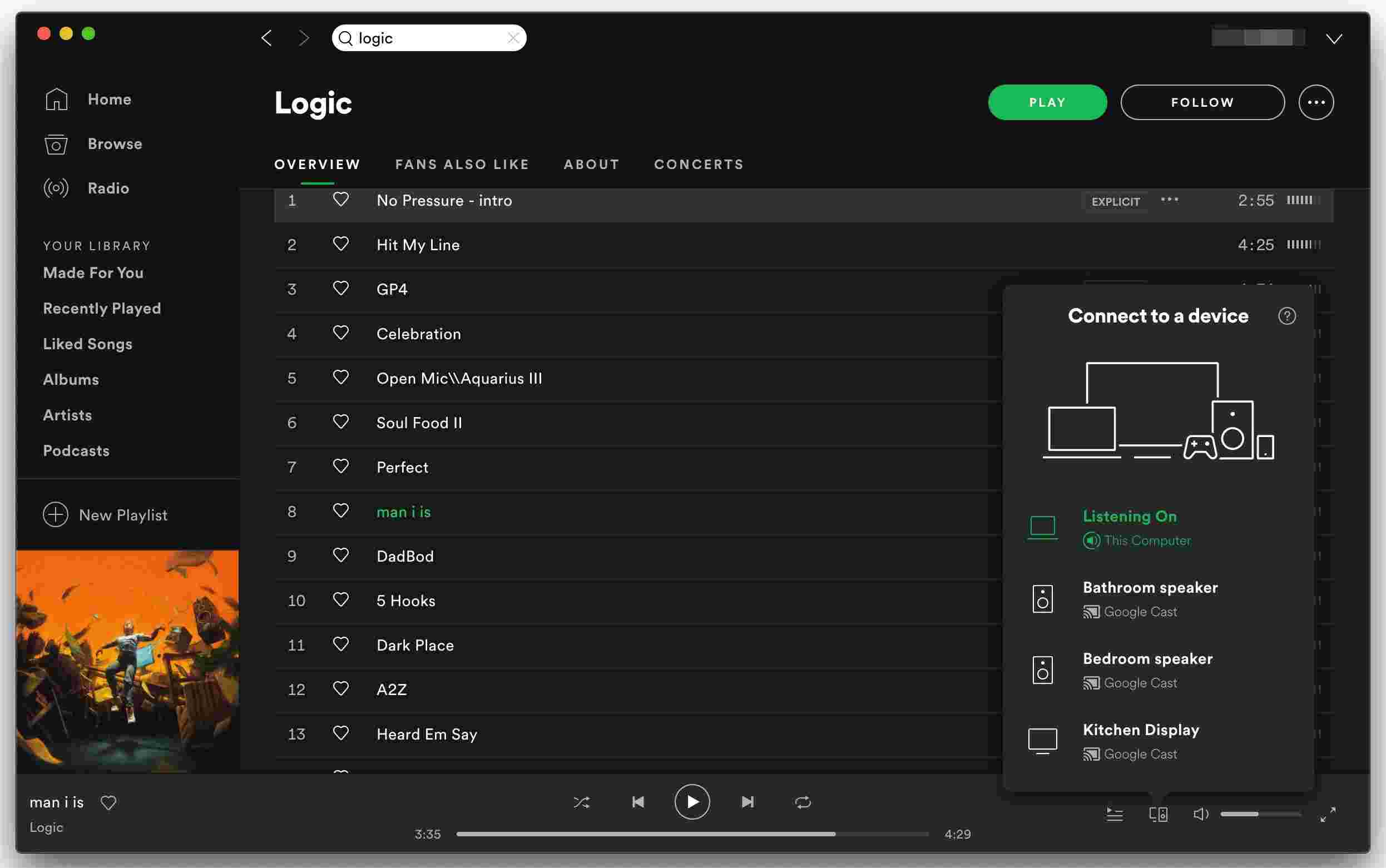
Teil 2. Beste Equalizer-Einstellungen für Spotify
Sie können sich auch auf die unten aufgeführten besten Equalizer-Einstellungen beziehen Spotify die Sie je nach Ihren Vorlieben und der Art der Musik, die Sie hören, möglicherweise ausprobieren möchten.
- Klassik: Bei klassischer Musik steht die allgemeine Klarheit und Präsenz im Vordergrund. Sie können versuchen, den Schieberegler zu den mittleren Frequenzen zu erhöhen und ihn zu den niedrigeren Frequenzen zu verringern.
- Klavier: Machen Sie den Klang des Klaviers ausgeprägter.
- Rock: Bei den meisten Rocksongs dominiert die Gitarrenmelodie, daher wird der Klang deutlich heller, d. h. die Mitten, Höhen und der Glanz werden um 3 dB bzw. 5 dB erhöht.
- Pop: Hier werden die Mitten priorisiert und die Bässe und Höhen leicht reduziert.
- Rap oder Hip-Hop: Priorisiert Subbass und Bass.
- Tanzen: Mit dieser Voreinstellung haben die meisten Songs einen tieferen Bass, also verstärken Sie den Bass.
- Akustisch: Verstärkt die höheren Mitten leicht, während die unteren Mitten und die Helligkeit auf einem gleichen Niveau bleiben.
Teil 3. Einstellen Spotify Equalizer auf Mobilgeräten
Wie wir bereits erwähnt haben, wurde die Equalizer-Funktion ausgeblendet Spotify. Zu wissen, wie man darauf zugreift, um endlich die besten Equalizer-Einstellungen vorzunehmen, ist ein Muss.
Lassen Sie uns im folgenden Abschnitt weiter besprechen, wie Sie das oben Gesagte tun können.
Rahmen Spotify Equalizer-Voreinstellungen auf iOS
Hier erfahren Sie, wie Sie auf die beste Equalizer-Einstellung zugreifen und diese schließlich einstellen können Spotify auf Ihren iOS-Geräten.
- Öffnen Sie auf Ihrem iOS-Gerät die Spotify App.
- Ziehen nach "Einstellungen ” (durch Tippen auf das Zahnradsymbol oben rechts auf dem Bildschirm).
- Klicken Sie auf den Button Deine Zeit" Möglichkeit. Klopfen "Ausgleich” als nächstes und schalten Sie den Schieberegler um.
- Sie werden das eingebaute sehen Spotify Equalizer-Popup mit mehreren Voreinstellungen. Sie müssen lediglich eine Voreinstellung auswählen, die Sie verwenden möchten. Sie können auch die Punkte auf dem Equalizer ziehen, um einen zu verknüpfenden Sound zu finden.
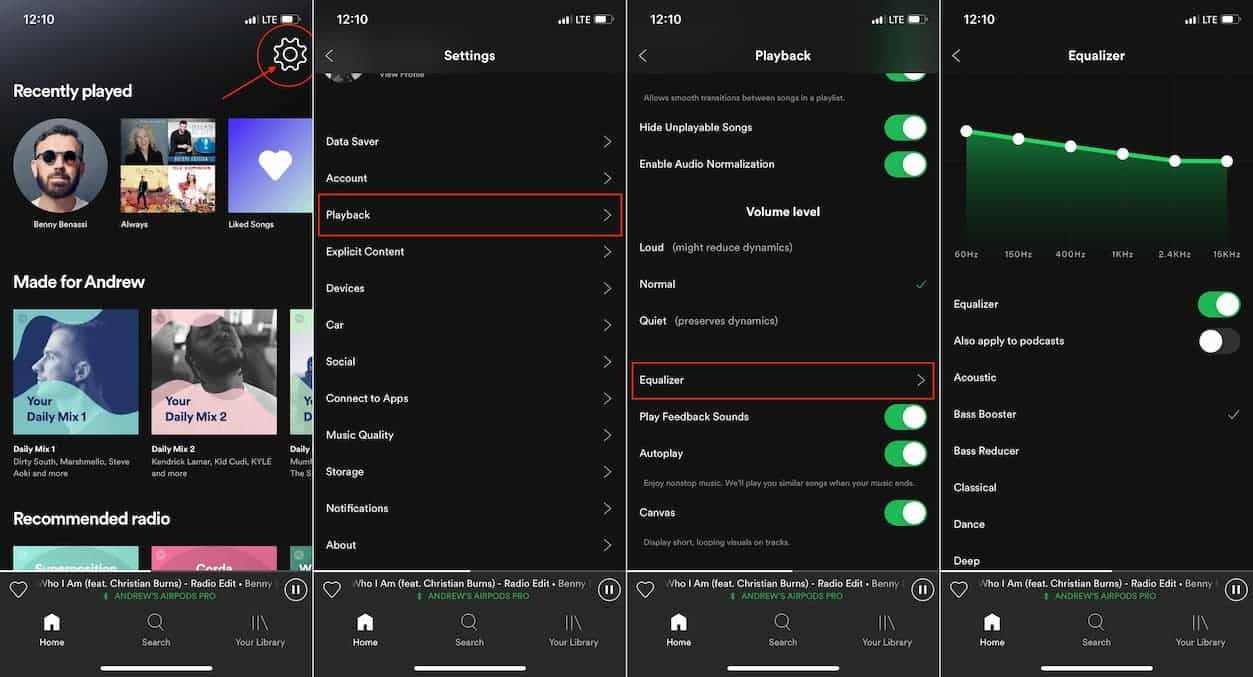
Rahmen Spotify Equalizer-Voreinstellungen auf Android
Zugriff auf Spotify Equalizer, um die beste Equalizer-Einstellung einstellen zu können Spotify ist eigentlich dasselbe wie das, was für iOS-Benutzer erklärt wurde. Es ist nur so, dass die Verfügbarkeit von Equalizern je nach Hersteller variieren würde.
- Öffnen Sie den Microsoft Store auf Ihrem Windows-PC. Spotify App auf Ihrem Android-Gerät.
- Klicken Sie zum Starten auf das Zahnradsymbol.Einstellungen “. Scrollen Sie nach unten, bis „Musikqualität" Wurde gesehen. Klopfen "Ausgleich" nächste.
- Es öffnet sich ein Fenster. Drücken Sie die „OK“-Taste. Auf diese Weise wird der Equalizer aktiviert. Schließlich können Sie die Equalizer-Oberfläche sehen. Über die Audioeinstellungen können Sie den gewünschten Sound auswählen.
- Wenden Sie die von Ihnen bevorzugten Equalizer-Einstellungen an. Danach spielt die App darauf basierende Inhalte ab.
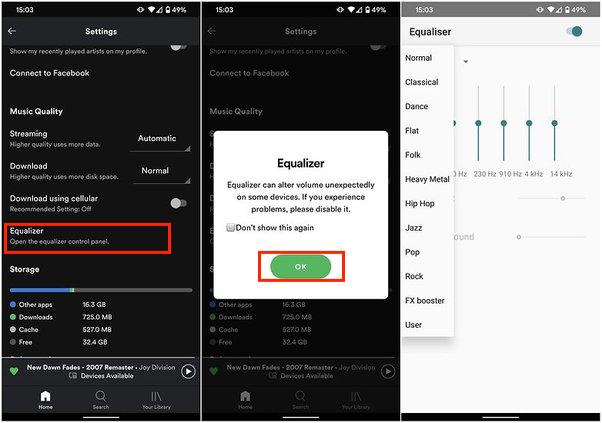
Es ist wichtig, dies zu beachten, wenn Sie die Equalizer-Einstellungen ändern Spotify für Android wird auch Ihre systemweite Klangcharakteristik beeinflusst.
Teil 4. Einstellen Spotify Equalizer auf dem Desktop
Da wir zuvor mitgeteilt haben, wie Sie auf die zugreifen können Spotify Equalizer auf Mobilgeräten, um die beste Equalizer-Einstellung einzurichten Spotify, beschäftigen wir uns nun damit, wie dies über die Desktop-App erfolgen kann. Sehen Sie sich das folgende Verfahren an.
- Starten Sie auf Ihrem Windows- oder Mac-Computer die Spotify App. Klicken Sie zum Starten auf das Profilsymbol im Menü.Einstellungen ".
- Scrollen Sie nach unten, bis Sie „Ausgleich“. Wenn diese Option in „WOW!Stellen Sie sicher, dass dieser Modus aktiviert ist.
- Klicken Sie nach Abschluss des zweiten Schritts auf „Dropdown-”-Leiste, um eine Voreinstellung auszuwählen. Sie können auch die Punkte auf dem Equalizer ziehen, um einen Klang zu sehen, der zu Ihrer Stimmung passt.
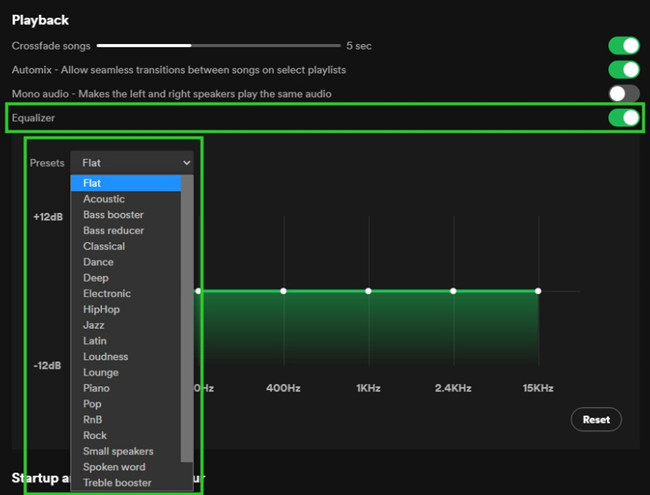
Nachdem Sie schließlich die Equalizer-Einstellungen angewendet haben, nehmen Sie Ihre vor Spotify Musik klingt besser, und dennoch haben Sie das Gefühl, dass noch etwas fehlt, könnte die Steuerung und Anpassung Ihrer Audioeinstellungen auch der Schlüssel sein. Sie können sich diese Elemente ansehen – Audionormalisierung, Lautstärkepegel, Audioqualität und Hardwarebeschleunigung.
Auch abgesehen von den eingebauten Spotify Equalizer können Sie auch andere Equalizer-Apps ausprobieren, die auf Ihren Android-Geräten und Ihrem PC funktionieren würden.
Teil 5. Herunterladen Spotify Songs zum Streamen auf Media Player mit Equalizern
Abgesehen vom Überprüfen und Ausprobieren der besten Equalizer-Einstellung Spotify in den vorherigen Abschnitten dieses Beitrags erwähnt, können Sie es auch versuchen Herunterladen der Spotify Lieder und sie auf Media- oder Musikplayern mit Equalizern abspielen zu lassen. Dies wird meistens kostenlos empfohlen Spotify Kontobenutzer, da sie im Vergleich zu den Premium-Benutzern eine nicht so gute Audioausgabequalität erleben.
Das ist einfach schade Spotify Songs sind mit Schutz verschlüsselt, sodass das Herunterladen nicht direkt erfolgen kann, um das Abspielen und Speichern der Tracks auf jedem Gerät zu ermöglichen. Glücklicherweise sind großartige Apps wie TunesFun Spotify Music Converter sind gerne bereit zu helfen. Dadurch können die DRM-Schutzentfernungs- und Konvertierungsverfahren gleichzeitig durchgeführt werden. Sie können diese also herunterladen Spotify Songs, die Sie speichern und auf die Sie zugreifen möchten Spotify Musikspieler Sie mögen, ohne sich Gedanken über deren DRM-Schutz machen zu müssen.
Es unterstützt verschiedene gängige Dateiformate wie MP3. Während die Benutzer mit der schnellen Konvertierungsgeschwindigkeit arbeiten, können sie dennoch sicherstellen, dass die 100 %ige Originalqualität der Tracks sowie die ID-Tags und Metadateninformationen der Songs beibehalten werden.
Dieses Tool kann sogar eine Stapelkonvertierung durchführen. Wenn Sie also mehrere Songs auf einmal verarbeiten möchten, ist diese App sicherlich von Vorteil! Natürlich kann dies von jedem verwendet werden, da das Interface-Design recht einfach ist. Klicken Sie auf die Schaltfläche unten, um es jetzt kostenlos zu testen!
Versuchen Sie es kostenlos Versuchen Sie es kostenlos
Als Referenz, hier ist, wie die TunesFun Spotify Music Converter kann zum Konvertieren und Herunterladen verwendet werden Spotify Lieder.
Schritt 1. Sobald alle Installationsanforderungen erfüllt sind, installieren Sie die App, starten Sie sie und beginnen Sie Hinzufügen der Spotify Lieder bearbeitet werden sollen – entweder über die URL der Songs oder durch Ziehen und Ablegen der Titel.

Schritt #2. Wählen Sie ein Ausgabeformat aus benutzen. Auch die anderen Ausgabeparametereinstellungen können nach Belieben geändert werden.

Schritt 3. Kreuzen Sie das „Konvertieren" oder "Konvertieren alle”-Taste, um den Konvertierungsvorgang zu starten. Während die Transformation der Songs im Gange ist, soll die App gleichzeitig auch den DRM-Entfernungsprozess durchführen.

Wenn der Vorgang abgeschlossen ist, da Sie nun DRM-frei und konvertiert haben Spotify Songs, Sie können sie einfach auf jedem Mediaplayer abspielen und darauf zugreifen und auch ihre eingebauten Equalizer verwenden.
Teil 6. Zusammenfassung
Genügend Wissen darüber haben Spotify's Equalizer-Funktion und die beste Equalizer-Einstellung Spotify ist in der Tat für diejenigen Benutzer von Vorteil, die ihr Musik-Streaming-Erlebnis weiter verbessern möchten. Tatsächlich hängt ein erstaunliches Musikhörerlebnis nicht immer von der Art der Lautsprecher oder Kopfhörer ab, die Sie verwenden. Abgesehen davon, dass wir Ihnen das Beste präsentieren Spotify Equalizer-Einstellungen, wir hoffen, dass Sie über Apps wie informiert werden TunesFun Spotify Music Converter wird auch für Sie von Vorteil sein.
Hinterlassen Sie uns eine Nachricht